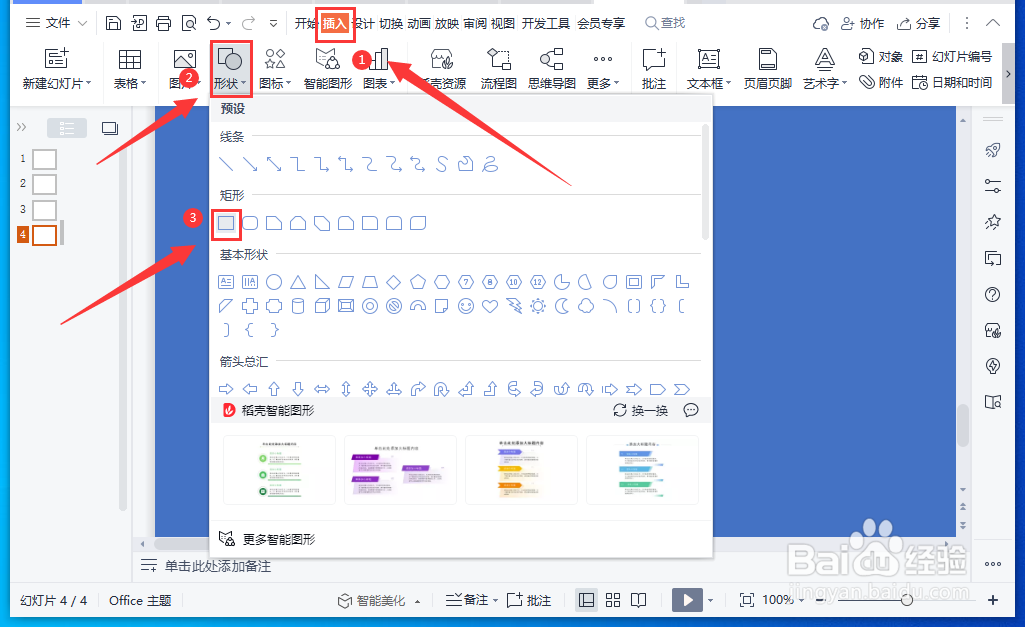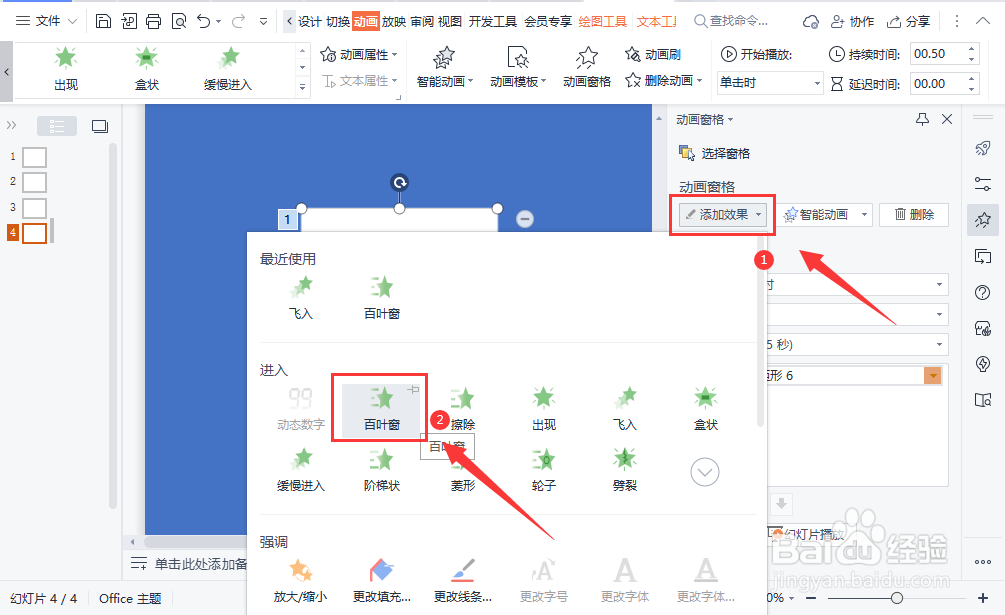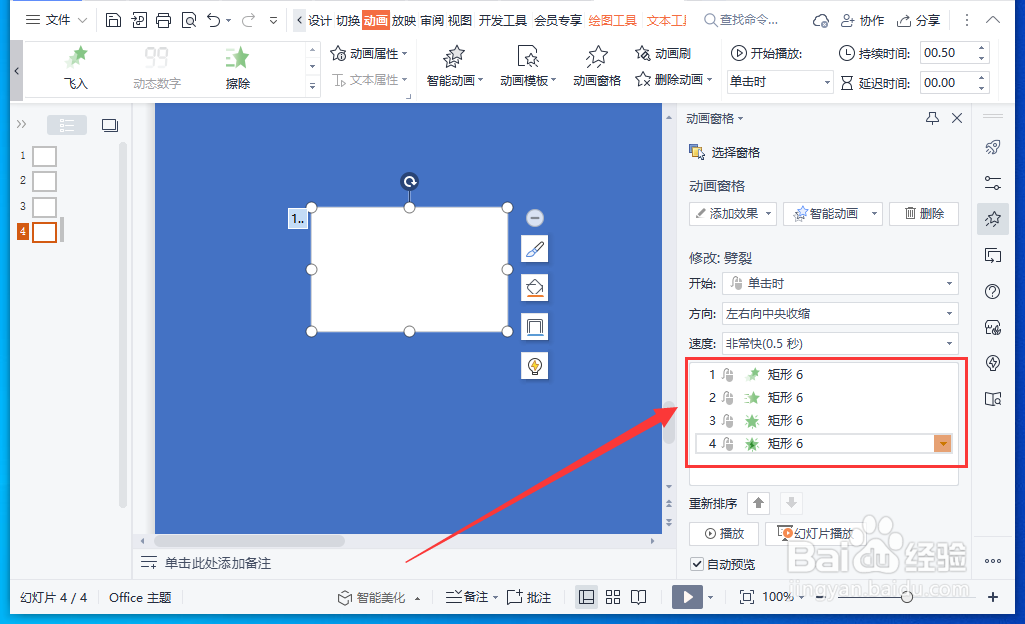WPS演示文稿怎样给一个形状同时添加多种动画
1、打开WPS演示文稿,依次点击“插入”-“形状”-“矩形”。
2、鼠标右键点击图片,弹出菜单中点击“动画窗格”。
3、在右侧栏“添加效果”下拉选项中选择一种动画。
4、然后继续在下拉选项中选择另一种动画。
5、重复上述步骤,这样就可以为一个形状同时添加多种动画了。
声明:本网站引用、摘录或转载内容仅供网站访问者交流或参考,不代表本站立场,如存在版权或非法内容,请联系站长删除,联系邮箱:site.kefu@qq.com。
阅读量:74
阅读量:84
阅读量:38
阅读量:44
阅读量:87